Comment créer un document Word ?
Un document Word est un fichier texte créé dans un outil de traitement de texte, tel que Microsoft Office. Cependant, un abonnement coûteux à Microsoft n’est pas la seule façon de travailler avec du texte. Lisez ce billet de blog pour apprendre à créer des documents Word gratuitement sur vos PC Windows, Mac ou même Linux !
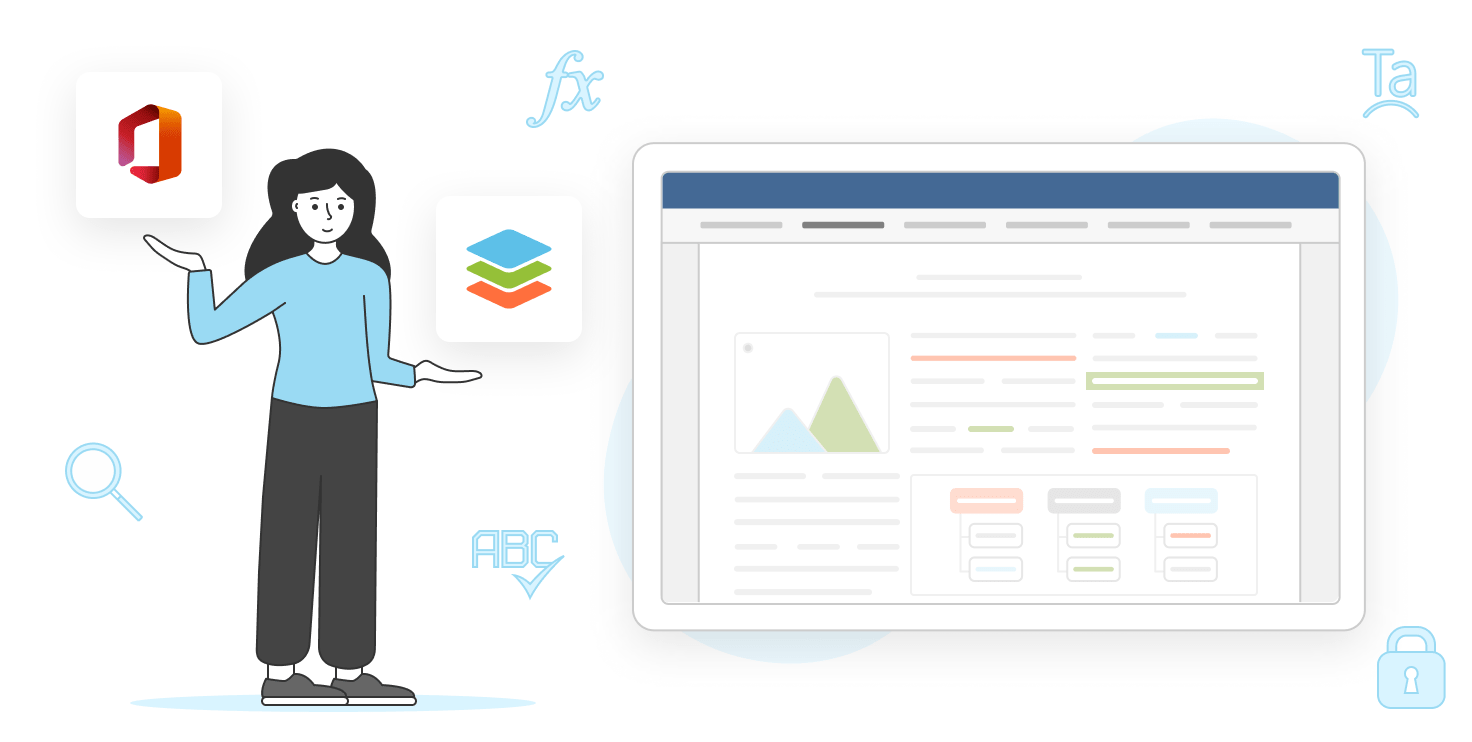
Qu’est-ce qu’un document Word ?
En réalité, lorsque les gens pensent à un fichier Word, ils pensent à DOCX, un format natif de Microsoft et une norme mondiale pour la création et l’édition de documents texte. DOCX est un bon choix, si vous voulez :
- Créer un fichier texte compatible avec toutes les plateformes
- Partager des documents texte avec quelqu’un
- Copier et modifier le contenu
- Imprimer des fichiers texte
- Prendre des notes simples
Les documents Word offrent diverses options de mise en forme, telles que le style et la taille de la police, l’alignement du texte et la mise en page. Les fichiers texte peuvent également inclure des images, des tableaux et d’autres types de contenu pour améliorer le message d’un document. Ces objets sont souvent utilisés pour créer des lettres, des rapports, des CV et d’autres documents professionnels similaires.

Outre le format DOCX, le plus populaire, un document Word peut être enregistré au format DOC, RTF et PDF :
- DOC était le format par défaut de Microsoft Word jusqu’à la sortie de Microsoft Office 2007. Cette extension est un choix parfait pour ceux qui prévoient de partager des documents créés avec un destinataire disposant d’un PC plus ancien.
- RTF signifie Rich Text Format (format de texte enrichi). L’un des principaux avantages du format RTF est qu’il préserve la mise en forme sur différentes plateformes. Cela signifie que si vous créez un document dans Microsoft Word sur un ordinateur Windows et que vous l’ouvrez ensuite sur un Mac équipé d’Apple Pages, la mise en forme restera intacte. Les fichiers RTF ont également tendance à être plus petits que les autres formats de document, ce qui les rend idéaux pour le partage sur Internet ou par e-mail.
- ODT est l’acronyme de OpenDocument Text format. Il s’agit d’un format de fichier standard à source ouverte utilisé pour l’enregistrement et l’échange de documents textuels modifiables.
- PDF (Portable Document Format) est le format de fichier créé par Adobe. Le PDF contient également des textes, des images et d’autres éléments, et est utilisé pour afficher du contenu textuel formaté, mais il ne permet pas d’éditer complètement le contenu. Les PDF sont généralement créés à partir d’autres formats de texte afin de transformer les fichiers en éléments plus universellement compatibles qu’un plus grand nombre de personnes peuvent consulter.
Already have a Word document, but aren’t happy with its extension? Convert a file online, secure, and free on the ONLYOFFICE official websiteVous avez déjà un document Word, mais vous n’êtes pas satisfait de son extension ? Convertissez un fichier en ligne, en toute sécurité et gratuitement sur le site officiel d’ONLYOFFICE :
Vous avez appris les principes fondamentaux des documents Word. Il est temps de découvrir les meilleurs logiciels pour travailler avec des fichiers texte.
Top logiciels pour créer un document Word
Microsoft Word est la suite bureautique par défaut de tout PC Windows et certainement l’un des éditeurs de texte les plus riches en fonctionnalités. Cependant, la plupart des fonctionnalités sont conçues pour une utilisation professionnelle dans un cadre limité de tâches – c’est pourquoi Microsoft fournit son logiciel de traitement de texte moyennant une redevance annuelle raisonnable.
Et si vous n’aviez besoin que de créer un document et d’utiliser les fonctions d’édition les plus courantes ? Pas besoin de payer !
Il existe de nombreuses alternatives fiables à Microsoft Word, quel que soit le système d’exploitation ou le navigateur web. Voici notre liste la plus complète, avec des instructions pour créer un fichier texte dans chaque application.
1. Créer un document dans ONLYOFFICE Desktop Editors
ONLYOFFICE Desktop Editors est une suite bureautique pour toutes les plateformes – Windows, Mac et Linux. Le format de base des documents texte est DOCX, ce qui rend les fichiers de sortie compatibles avec d’autres suites, y compris Microsoft Word.

Pour créer un document texte dans l’éditeur de documents texte d’ONLYOFFICE :
- Lancez l’application et cliquez sur “Document” dans le coin supérieur gauche.

- Commencez à taper votre contenu. Mettez votre texte en forme à l’aide de la barre d’outils située en haut de l’écran. Elle comprend des options telles que le type de police, la taille, la couleur, le gras, l’italique, le soulignement, etc.
- Insérez des images, des tableaux, des liens hypertextes et d’autres types de contenu en utilisant les options disponibles dans la barre d’outils.
- Une fois que vous avez terminé, allez dans Fichier -> Enregistrer sous, et exportez votre document Word dans le format souhaité, tel que DOCX, PDF, EPUB, etc. Pour créer un autre fichier texte, allez dans Fichier -> Créer un nouveau.
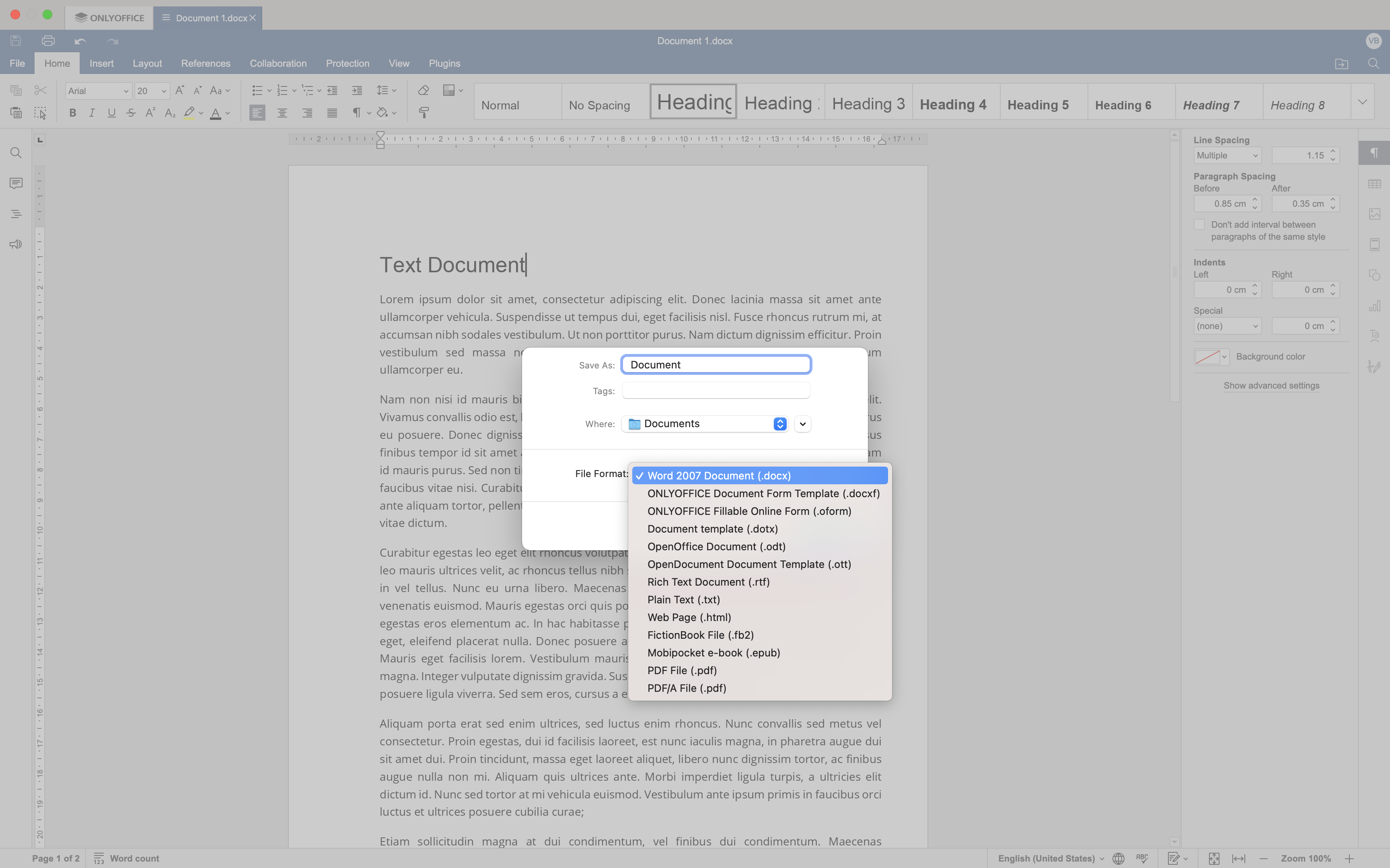
Souhaitez-vous essayer vous-même de créer des documents avec ONLYOFFICE Desktop Editors ? Téléchargez l’application dès aujourd’hui – elle est gratuite et compatible avec votre système d’exploitation.
Si vous cherchez des alternatives adéquates à Word, nous avons ce qu’il vous faut. Regardez cette vidéo pour découvrir comment ONLYOFFICE vous aidera à améliorer l’édition de documents sur votre lieu de travail et à la maison :
Pour les entreprises, nous recommandons ONLYOFFICE Docs – une suite bureautique en ligne sécurisée pour créer et éditer des documents Word, des feuilles de calcul, des présentations et des formulaires à remplir dans votre DMS.
2. Microsoft 365 Online
La suite bureautique en ligne de Microsoft permet à toute personne disposant d’un compte de créer facilement un document Word. Le principal avantage de cette méthode est la possibilité de générer un fichier texte dans n’importe quel navigateur, même si votre système d’exploitation est différent de Windows.
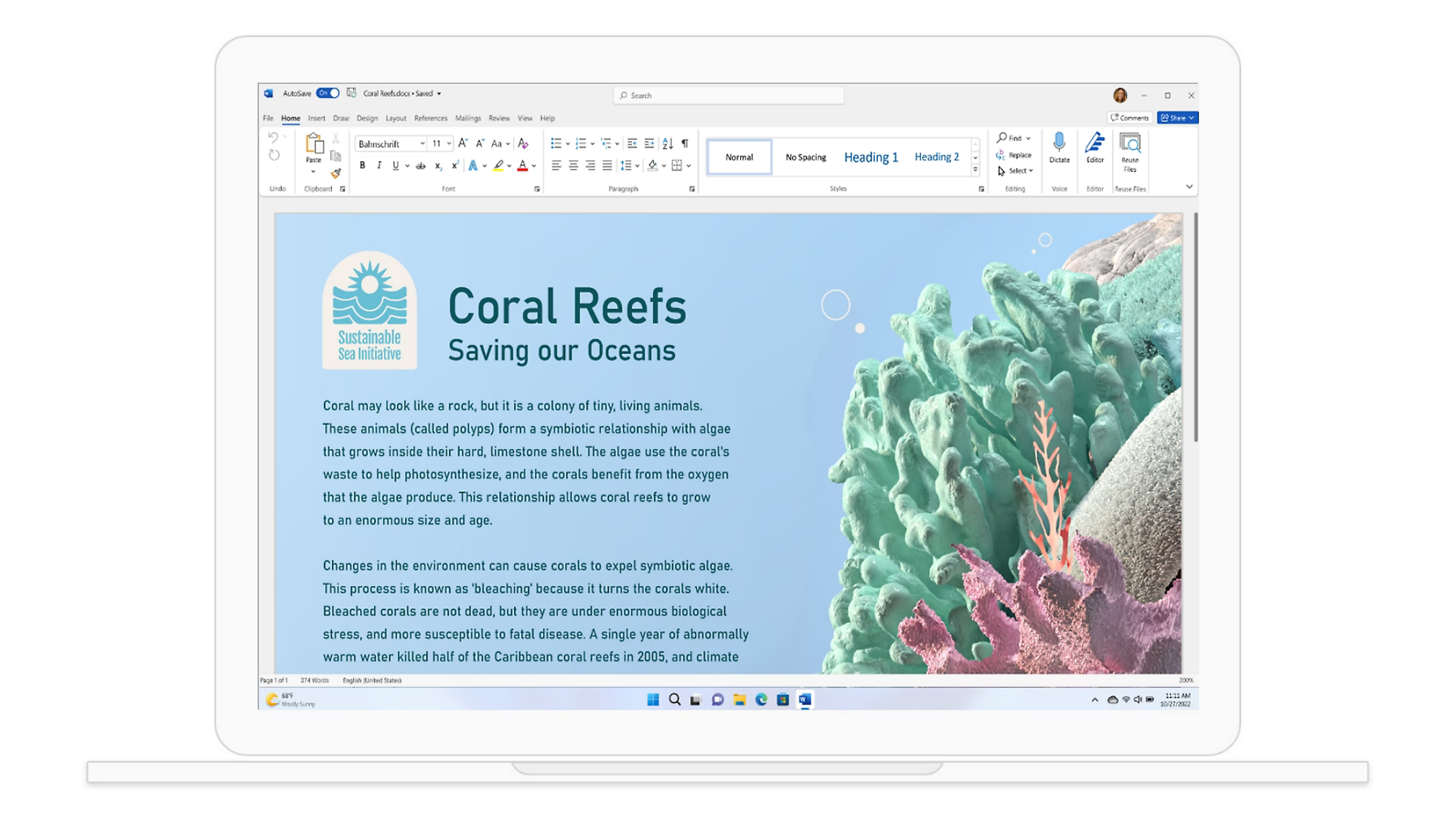
- Allez sur le site web de Microsoft 365 et connectez-vous à votre compte.
- Cliquez sur l’icône “Word” dans la liste des applications disponibles. Une fois Word ouvert, cliquez sur “Document vierge” ou choisissez l’un des modèles.
- Commencez à taper votre contenu dans le document. Vous pouvez également mettre en forme votre document à l’aide des outils de mise en forme disponibles dans la barre d’outils.
- Une fois que vous avez terminé, cliquez sur “Fichier” et enregistrez votre document sur OneDrive ou sur votre ordinateur.
Microsoft dispose d’un ensemble d’applications bureautiques réputées, dont Word, Excel et PowerPoint. Il s’agit de logiciels payants – les prix commencent à 69,99 $/an pour un abonnement personnel avec le stockage en nuage OneDrive.
3. Zoho Writer
Zoho Writer est un traitement de texte en ligne qui fait partie de Zoho Workplace, une plateforme de productivité bureautique qui comprend plus de 40 applications et services différents pour aider les entreprises et les particuliers à gérer leur travail.
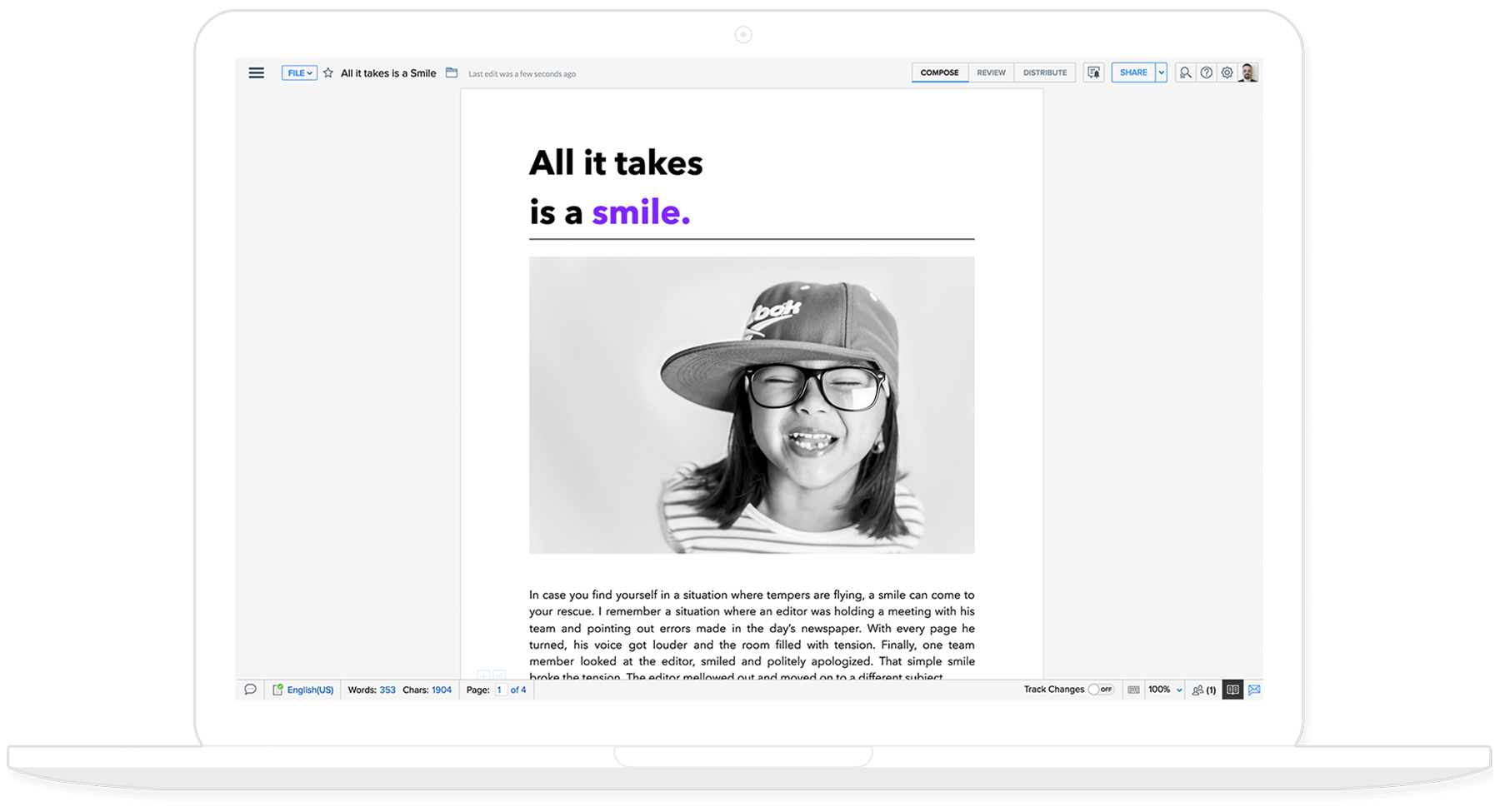
L’application de bureau de Zoho Writer permet aux utilisateurs de créer et de modifier des documents Word sous Windows, Linux et Mac – mais vous devez toujours créer un compte Zoho.
- Connectez-vous à votre compte Zoho Writer et cliquez sur le bouton “Nouveau document” dans le coin supérieur gauche de l’écran.
- Ajoutez du contenu à votre document et concevez-le à votre convenance. Utilisez les outils de mise en forme disponibles dans la barre d’outils pour personnaliser l’aspect et la convivialité de votre document. Insérez des images, des tableaux et d’autres objets.
- Une fois que vous avez terminé de créer votre document, vous pouvez l’enregistrer en cliquant sur le bouton “Enregistrer” situé dans le coin supérieur gauche de l’écran. Exportez votre document dans différents formats, tels que DOCX ou PDF.
Zoho Writer est disponible gratuitement, avec des plans payants offrant des fonctionnalités supplémentaires et des options de stockage dans le cadre d’une solution complète WorkDrive. Les prix commencent à 2,50 $ par an.
4. LibreOffice Writer
LibreOffice est une suite logicielle de productivité bureautique libre et gratuite, qui comprend une application de traitement de texte. Elle fonctionne sur les systèmes d’exploitation Microsoft Windows, macOS et Linux.
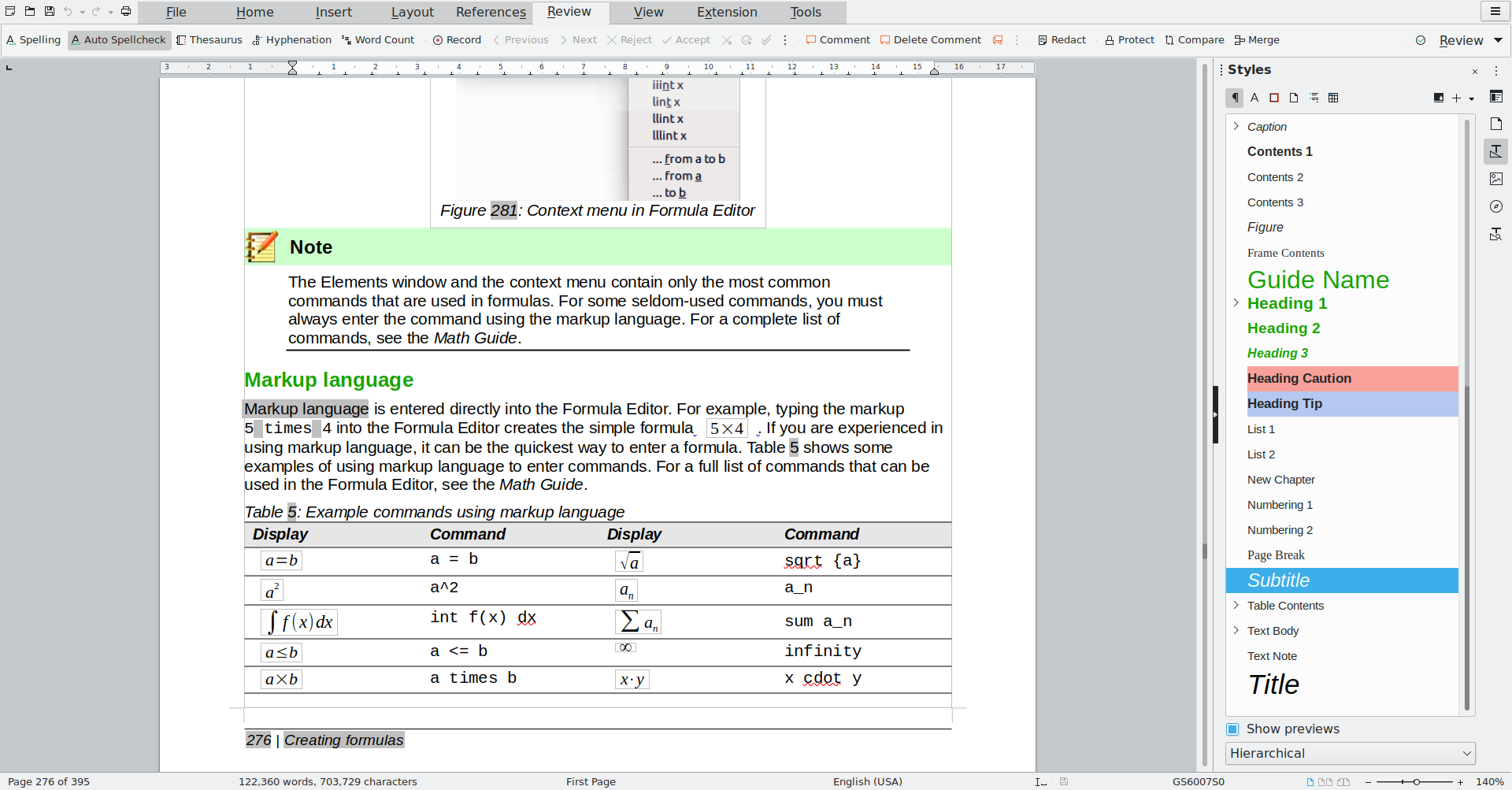
Le format par défaut du texte dans LibreOffice Writer est ODT (OpenDocument Text), ce qui peut entraîner une perte de contenu ou des distorsions lorsque le fichier de sortie est ouvert à l’aide d’un autre logiciel de bureautique. Vous pouvez néanmoins enregistrer un document au format DOCX.
- Ouvrez LibreOffice Writer et cliquez sur “Fichier” dans le coin supérieur gauche de l’écran.
- Choisissez “Nouveau” dans le menu déroulant et sélectionnez “Document texte”.
- Lorsqu’un nouveau document vierge apparaît à l’écran, commencez à taper votre contenu, à ajouter des mises en forme et divers objets, notamment des formes, des graphiques ou des tableaux.
- Allez dans Fichier -> Enregistrer sous… et choisissez Word 2007-365 (.docx) comme format de votre document.
Comme toute autre application bureautique populaire, LibreOffice Writer prend en charge le format DOCX. Cependant, il est beaucoup plus performant avec l’extension native ODT.
5. Google Docs
Google Docs est un autre acteur important dans le monde des logiciels d’entreprise et de productivité. L’application de traitement de texte fait partie intégrante de la suite complète qui comprend un espace de stockage dans le nuage de 15 Go, une messagerie électronique, une solution de vidéoconférence, un chat, une application de prise de notes, et bien plus encore.
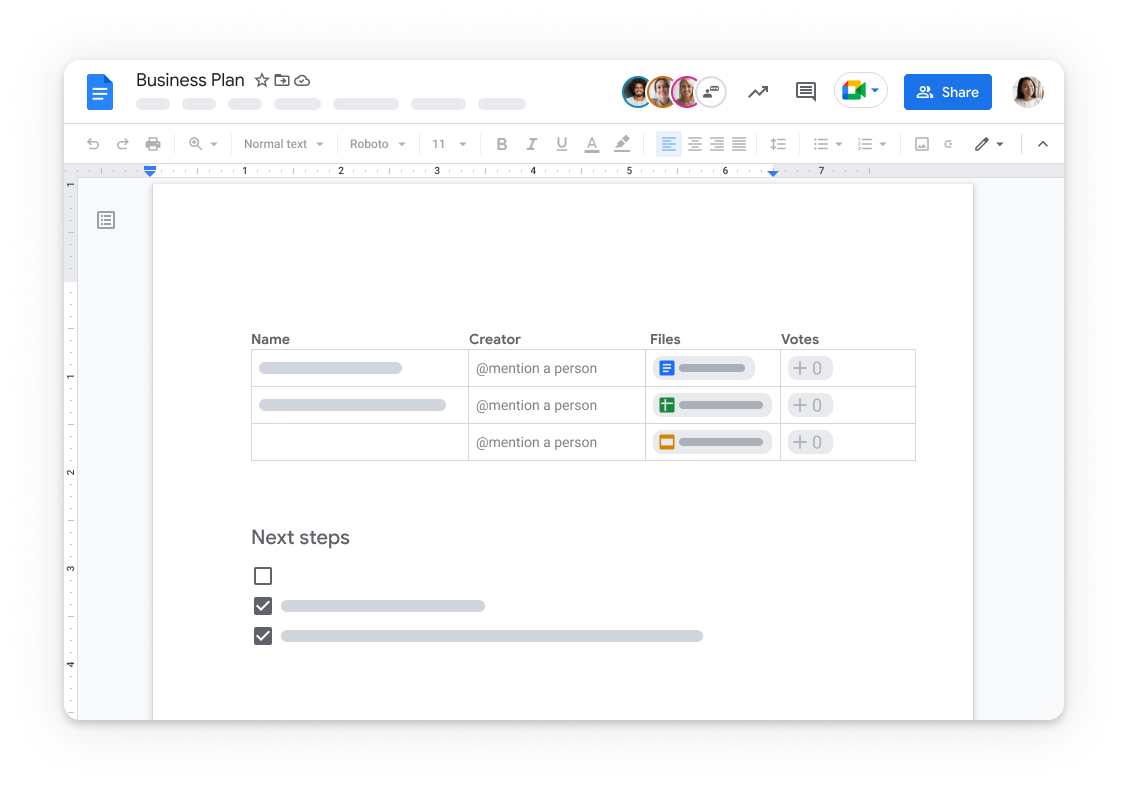
Google Docs est une solution entièrement basée sur le web. Vous devez donc toujours disposer d’une connexion Internet stable pour créer un document Word.
- Ouvrez votre navigateur web et recherchez “Google Docs” ou tapez simplement
docs.google.comdans la barre d’adresse. - Connectez-vous à votre compte Google.
- Une fois connecté, cliquez sur “Vierge” pour créer un nouveau document ou choisissez l’un des modèles disponibles.
- Ajoutez du texte, des mises en forme, des objets, des images et d’autres contenus au document. Toutes les modifications seront enregistrées automatiquement et le fichier texte sera accessible dans votre espace de stockage Google Drive.
- En option, vous pouvez aller dans l’onglet Fichier et télécharger le document texte au format Microsoft Word (.docx) pour l’éditer sur le bureau avec une autre suite bureautique.
Google Docs n’est pas le meilleur choix si vous avez besoin de créer des documents Word sur votre ordinateur et hors ligne. Toutefois, l’application est accessible à partir de n’importe quel navigateur, quel que soit le système d’exploitation utilisé. Elle est gratuite et propose de nombreuses applications supplémentaires utiles pour les tâches quotidiennes.
6. Apple Pages
Apple Pages est une application de traitement de texte et de mise en page développée par Apple. Elle fait partie de la suite de productivité iWork conçue pour être conviviale, avec une interface utilisateur moderne et une gamme de modèles pouvant être utilisés pour créer des documents d’aspect professionnel, tels que des rapports, des lettres, des dépliants et des affiches.
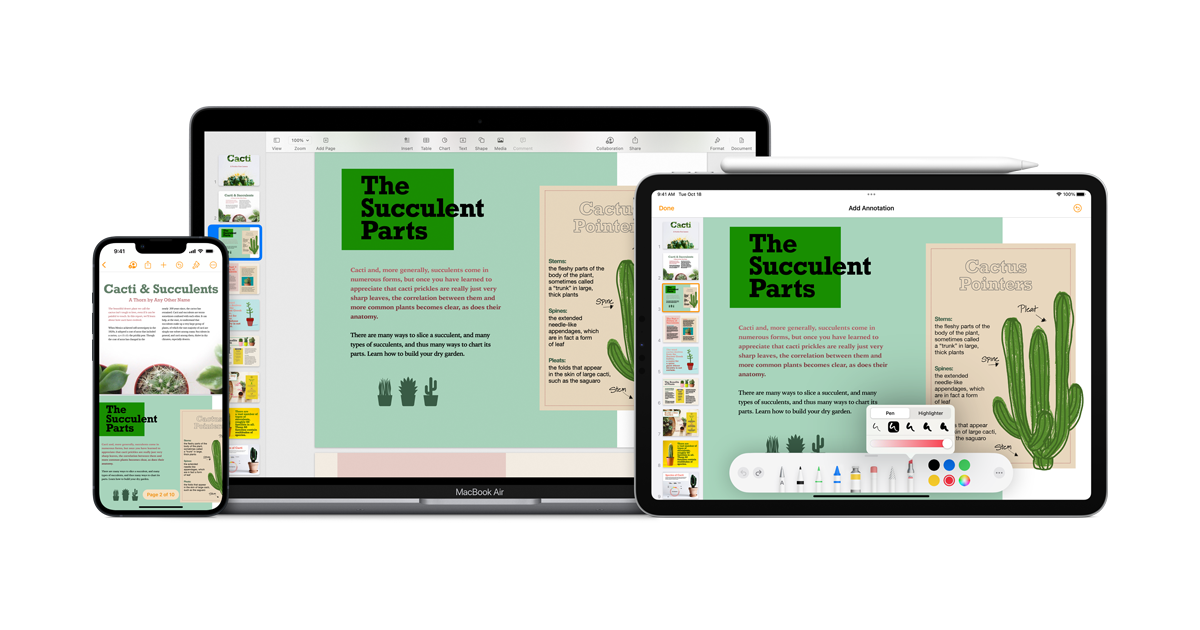
Pages est disponible pour les systèmes d’exploitation macOS, iOS et iPadOS. L’application utilise son format natif, mais vous pouvez toujours enregistrer n’importe quel fichier texte en tant que document Word.
- Ouvrez Pages sur votre Mac et cliquez sur “Fichier” dans le coin supérieur gauche de l’écran.
- Choisissez “Nouveau” dans le menu déroulant. Vous pouvez également utiliser le raccourci clavier Commande+N pour créer un nouveau document.
- Sélectionnez “vierge” ou choisissez un modèle pour commencer.
- Ajoutez du texte, des mises en forme, des images ou d’autres objets dans votre document texte. La barre d’outils contenant les options de mise en forme se trouve à droite de la fenêtre. Pour insérer quelque chose, utilisez la barre d’outils supérieure.
- Une fois que vous avez créé votre document, allez dans “Fichier” -> Exporter vers, et choisissez Word.
Pages est le choix le plus évident pour créer un document Word, si vous possédez un appareil Apple. Pas besoin de payer pour un logiciel tiers : vous disposez d’une suite bureautique gratuite par défaut.
Créer un document à l’aide de modèles
Vous n’avez pas de temps à perdre pour rédiger un document Word à partir de zéro ? La plupart des applications susmentionnées proposent des modèles lorsque vous les lancez.
Il y a encore plus de modèles gratuits à remplir dans la galerie de formulaires de ONLYOFFICE – ils sont disponibles au téléchargement en DOCX, PDF, ainsi que dans les formats natifs OFORM et DOCXF.
Points clés
Les documents Word sont des fichiers texte dans les formats standard, le plus populaire étant DOCX. Vous n’avez pas nécessairement besoin d’un abonnement payant à Microsoft 365 pour créer un document, car il existe de nombreuses alternatives abordables ou même gratuites pour différents objectifs et appareils.
- Traitement de texte ONLYOFFICE est la meilleure application pour créer et éditer des documents texte gratuitement. Multiplateforme et compatible avec les formats Microsoft, elle fait partie des meilleures alternatives à Word.
- Microsoft 365 Online est la solution la plus évidente pour créer et stocker des fichiers texte dans le nuage, si vous disposez d’un abonnement payant avec des applications supplémentaires utiles pour la collaboration bureautique.
- Zoho Writer est une autre suite bureautique en ligne abordable avec des éditeurs gratuits pour le bureau et le mobile. Elle est idéale pour les équipes qui utilisent d’autres applications de productivité de Zoho.
- LibreOffice Writer est un traitement de texte bureautique open-source et multiplateforme. L’application convient à tous ceux qui ne sont pas effrayés par des formats (ODT pour le texte) et des interfaces peu familiers.
- Google Docs est probablement le moyen le plus rapide de créer un document en ligne sans avoir la possibilité de poursuivre l’édition sur le bureau. Idéal pour les textes simples ne contenant pas de données sensibles.
- Apple Pages est une suite bureautique gratuite pour Mac, MacBook et les appareils mobiles fonctionnant sous iOS et iPadOS.
La création d’un document Word dans toutes ces applications est simple : il suffit de lancer le logiciel et de choisir un document vierge ou un modèle.
Créez votre compte ONLYOFFICE gratuit
Affichez, modifiez et coéditez des documents texte, feuilles de calcul, diapositives, formulaires et fichiers PDF en ligne.



